Thiết lập ưu tiên kết nối WiFi trên Windows 10
Windows tự động kết nối vào các mạng không dây bạn đã từng kết nối trước đó. Trường hợp bạn ở gần khu vực có nhiều mạng WiFi bạn đã từng kết nối, Windows sẽ sử dụng hệ thống ưu tiên để chọn mạng WiFi.

Nếu bạn muốn tự mình thiết lập thứ tự ưu tiên này, mời bạn tham khảo bài viết từ HowToGeek dưới đây.
Cụ thể, Windows 7 có sẵn công cụ dạng đồ họa cho việc quản lý thứ tự ưu tiên của các mạng không dây. Mặc dù vậy, trên Windows 8 và 10, bạn chỉ có thể quản lý việc này từ Command Prompt.
Xem thứ tự ưu tiên hiện tại của các mạng không dây
Windows 10 hiển thị danh sách thứ tự ưu tiên của các mạng WiFi tại cửa sổ Settings. Để xem nó, bạn truy cập theo đường dẫn Settings > Network & Internet > Wi-Fi > Manage Known Networks.
Tại đây, bạn sẽ thấy danh sách các mạng WiFi đã lưu và đã được sắp xếp theo thứ tự ưu tiên. Windows sẽ kết nối vào mạng không dây ở vị trí đầu tiên, nếu có, và sau đó lần lượt kết nối với các mạng còn lại trong danh sách. Rất tiếc, hệ điều hành của Microsoft không cho phép bạn thay đổi thứ tự ưu tiên ở đây bằng thao tác kéo và thả.
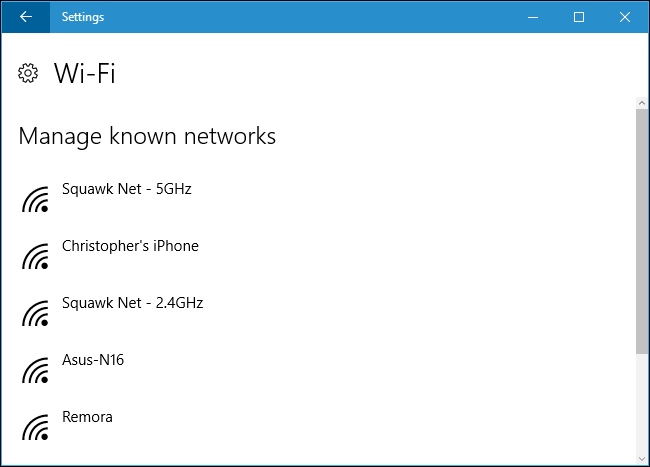
Nếu bạn không muốn Windows tự động kết nối với mạng một không dây nào đó trong tương lai, bạn chỉ cần nhấp vào tên của nó và nhấn nút Forget.
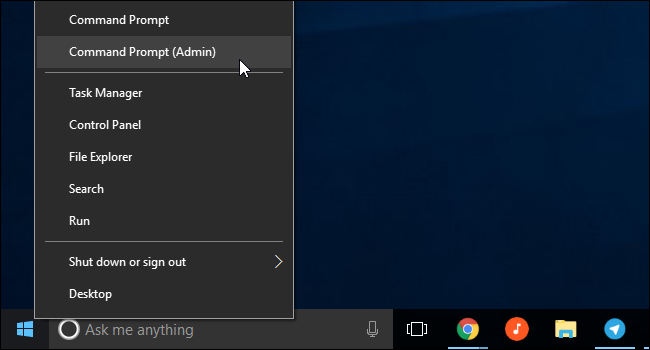
Thay đổi thứ tự ưu tiên của các mạng không dây
Để tự mình thay đổi thứ tự ưu tiên của các mạng WiFi, bạn cần mở Command Prompt với quyền quản trị viên (Administrator). Thực hiện bằng cách nhấp chuột phải lên nút Start và chọn Command Prompt (Admin).
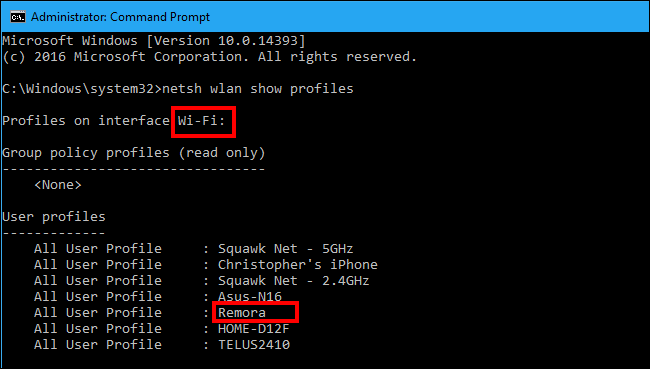
Tiếp theo, bạn chạy dòng lệnh dưới đây để xem danh sách các mạng WiFi đã lưu và đã được sắp xếp theo thứ tự ưu tiên. Danh sách này y hệt như danh sách bạn thấy ở màn hình Settings.
netsh wlan show profiles
Bạn cần ghi chú lại hai thông tin ở đây bao gồm: tên của interface và tên của mạng không dây bạn muốn ưu tiên.
Ví dụ, tên interface của chúng tôi ở đây là Wi-Fi và mạng chúng tôi chọn để ưu tiên ở minh họa tên là Remora.
Để ưu tiên một mạng không dây, bạn hãy chạy dòng lệnh sau đây, thay wifi-name bằng tên của mạng WiFi mà bạn muốn ưu tiên, interface-name bằng tên của interface WiFi, và # bằng số thứ tự bạn muốn ưu tiên cho mạng WiFi.
netsh wlan set profileorder name="wifi-name" interface="interface-name" priority=#
Chẳng hạn, để ưu tiên mạng Remora trên interface Wi-Fi ở vị trí số 1 trong danh sách, dòng lệnh của chúng tôi sẽ có dạng như sau:
netsh wlan set profileorder name="Remora" interface="Wi-Fi" priority=1

Bây giờ, nếu bạn chạy lệnh wlan show profiles một lần nữa, bạn sẽ thấy mạng WiFi bạn chọn đã được ưu tiên ở vị trí số 1 trong danh sách. Thứ tự ưu tiên trong ứng dụng Settings cũng đã thay đổi tương ứng.
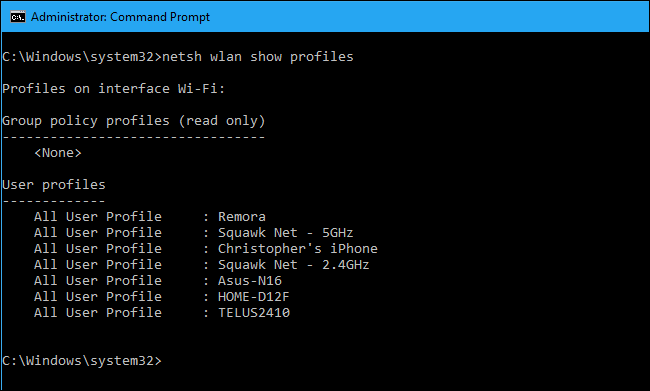
Nga Nguyễn